Как отключить Live Photo на iPhone навсегда
 По умолчанию, при съемке фотографий в приложении «Камера» или в других приложениях, использующих камеру (например, при отправке сообщений iMessage) iPhone снимает Live Photo — вариант фотографии, включающей также короткое видео момента. Функция интересная, но не всегда полезная, а занимают такие «лайв фото» заметно больше места, чем обычные.
По умолчанию, при съемке фотографий в приложении «Камера» или в других приложениях, использующих камеру (например, при отправке сообщений iMessage) iPhone снимает Live Photo — вариант фотографии, включающей также короткое видео момента. Функция интересная, но не всегда полезная, а занимают такие «лайв фото» заметно больше места, чем обычные.
Однократно отключить Live Photo легко — достаточно нажать по соответствующему значку при съёмке, однако в следующий раз функция снова будет включена. В этой инструкции подробно о том, как отключить Live Photo навсегда, чтобы iPhone снимал обычные фотографии. Также может быть интересным: Как изменить формат фото на JPG с HEIC на iPhone.
Отключение Live Photo на постоянной основе
Как было упомянуто выше, однократное отключение Live Photo выполняется нажатием кнопки в интерфейсе камеры, сама кнопка указана на изображении ниже.

Однако, при следующем запуске камеры, при отправке фото в сообщениях и при других задачах, связанных со съёмкой, функция будет включена снова. Чтобы этого не происходило, требуется выполнить следующие действия:
- На вашем iPhone зайдите в Настройки — Камера.

- Перейдите в раздел «Сохранение настроек».

- Включите пункт «Live Photo».

Эти действия приведут к тому, что камера будет «помнить» сделанные вами настройки Live Photo и, если вы однократно отключите функцию, в будущем она не будет включаться снова, что и требовалось.
Видео инструкция
Как видите, всё очень просто, но не совсем очевидно. Если же остаются вопросы на тему — задавайте в комментариях, я постараюсь подсказать.


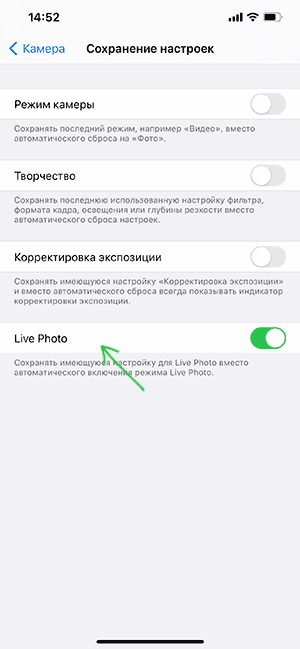
Виктор
Спасибо за, как всегда, ценный совет!
Ответить
Наталья
Спасибо! Каждый раз мучалась :(
Ответить
андрей
Спасиб за подробный комментарий!
Ответить
Вова
Оооо! Спасибо!!!
Ответить
Кирилл
Спасибо за совет. Но эта настройка сама сбрасывается раз в 2-3 мес.
Ответить
Dmitry
У меня ни разу не отключилась (с тех пор как я статью написал так и оставил у себя отключенной)
Ответить
Анна
Здравствуйте, не помогло.
Зашла, все сделала, а заходишь в камеру и опять эти лайф фото (делала и проверяла ночью, если это важно)
Ответить
Александра
Благодарю, все получилось!
Ответить
Максим
Благодарю всё получилось
Ответить
Анна
Раза 3 уже включала эту настройку, спустя какое-то время сама по себе отключается
Ответить
Екатерина
Здравствуйте, купила ноутбук с последней виндой (сразу была установлена). У меня не работает ворд. подскажите пожалуйста, что можно сделать?
Ответить
Dmitry
Здравствуйте.
А Word там был установлен? Из магазина обычно нет, Word — это не часть Windows и не распространяется бесплатно.
Ответить
Юрий
Спасибище огромное!!! Долго издевалась надо мной эта фишка! Все работает!!!
Ответить